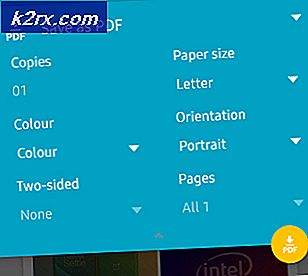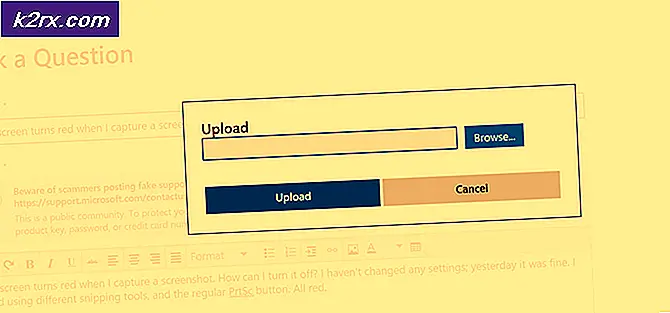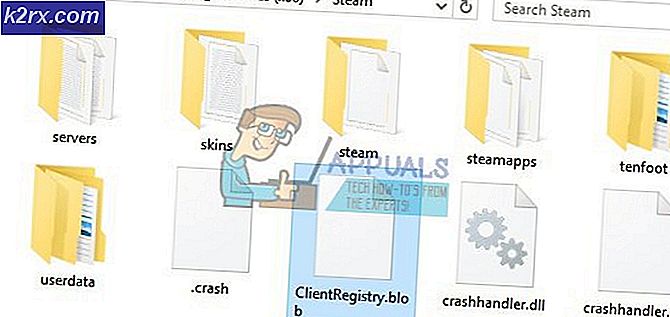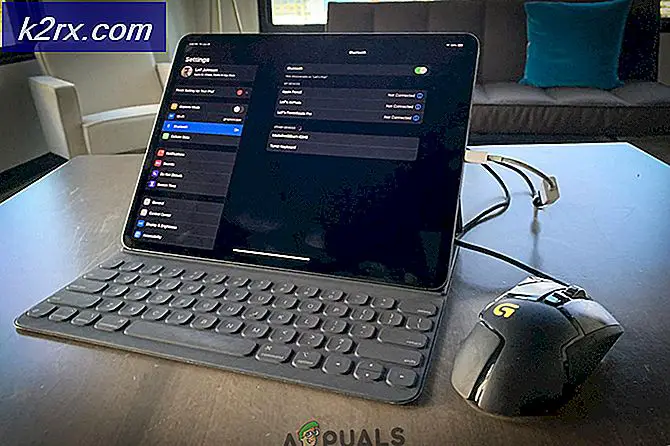Windows 10'da Windows Güncelleme Günlükleri Nasıl Bulunur?
Bazı Windows 10 kullanıcıları, başarısız bir güncelleme / yükseltmeden sonra Windows 10 güncelleme günlüğünü görüntülemeye çalışıyor ancak nereye bakacakları hakkında hiçbir fikirleri yok. Windows 10'da, Güncelleme günlükleri artık şu şekilde oluşturulmaktadır: ETW (Windows için Olay İzleme) Windows 8.1 ve Windows 10'un aksine.
Windows 10, oluşturulan güncelleme günlükleri için olay izleme kullandığından, Windows Update günlüklerini görüntüleyebilmek için bazı geçici çözümlerden geçmeniz gerekecektir.
Bunu gerçekleştirmenin birkaç yolu olduğundan, Windows 10'da Güncelleme Günlüklerini bulmanın ve görüntülemenin tüm olası yöntemlerini aşağıda listeledik:
- Olay İzleme olaylarını bir WindowsUpdate günlüğüne dönüştürme.
- Olay Görüntüleyici yardımcı programını kullanarak tam Windows Update günlüğünü görüntüleme.
Kendinizi en rahat hissettiğiniz yöntemi özgür hissedin:
Yöntem 1: Powershell'de ETW izlerini dönüştürme
Windows Update günlük dosyalarını okunması kolay bir biçimde depolamanın ve görüntülemenin kolay bir yolunu istiyorsanız, bunu yapmanın en iyi yolu, tüm ETW'yi (Olay İzleme Windows için) okunabilir bir WindowsUpdate.log.
Tüm işlemlerinize geniş bir genel bakış almanız gerekiyorsa, bu tercih ettiğiniz yaklaşım olmalıdır. Windows güncelleme belirli günlükleri aramak yerine günlükler.
Bu senaryo uygulanabilirse, yükseltilmiş bir Güç kalkanı menüsüne gidin ve herhangi bir ETW izini başarılı bir şekilde okunabilir bir WindowsUpdate.log dosyasına dönüştüren bir komutu çalıştırın:
- Basın Windows tuşu + R açmak için Çalıştırmak iletişim kutusu. Sonra, yazın 'güç kalkanı' metin kutusunun içinde ve tuşuna basın Ctrl + Üst Karakter + Giriş Yükseltilmiş bir Powershell penceresi açmak için. Tarafından istendiğinde UAC (Kullanıcı Hesabı Kontrolü), Tıklayın Evet yönetici erişimi vermek için.
- Yükseltilmiş PowerShell penceresinin içindeyken, aşağıdaki komutu yazın ve Giriş Windows güncelleme günlüğünüzle ilgili her olay izleme olayını esasen WindowsUpdate.log dosya:
Get-WindowsUpdateLog
- Komutu çalıştırdıktan sonra, işlem birkaç düzine saniye sürebileceğinden sabırla bekleyin.
- İşlem tamamlandığında, masaüstünüze gidin ve WindowsUpdateLog yeni oluşturulan dosya.
Not: Bu yeni dosyayı ya da klasik Not Defteri uygulaması veya gibi üstün bir metin görüntüleyici kullanabilirsiniz. Notepad ++.
Önemli: Bunun yalnızca, yeni hatalar günlüğe kaydedilse bile kendisini GÜNCELLEMEYECEK statik bir günlük dosyası olduğunu unutmayın. Güncellenen listeyi istiyorsanız yukarıdaki komutu tekrar çalıştırmanız gerekir.
Bu sizin için işe yaramadıysa veya Windows Update hata günlüğünü görüntülemek için farklı bir yöntem arıyorsanız, aşağıdaki bir sonraki olası düzeltmeye geçin.
Yöntem 2: Windows Update günlüklerini Olay Görüntüleyicisi aracılığıyla okuyun
Belirli Windows Update hata günlüklerini araştırmak istiyorsanız, daha iyi bir yaklaşım, Etkinlik göstericisi her şeyi görüntülemek için yardımcı program Operasyonel altına giriş WindowsUpdateClient.
Toplu dışa aktarma özelliği olmadığından günlüklerinizi Olay Görüntüleyicisi'nin dışına çıkarmak istiyorsanız bu yöntem önerilmez, ancak belirli olayları araştırmak ve saptamak için mükemmeldir.
Windows Update günlüklerini Olay Görüntüleyici aracılığıyla okumakta rahatsanız, aşağıdaki talimatları izleyin:
- Basın Windows tuşu + R açmak için Çalıştırmak iletişim kutusu. Sonra, yazın "Eventvwr.msc" metin kutusunun içinde ve tuşuna basın Giriş açmak için Etkinlik göstericisi Yarar. Tarafından istenirse UAC (Kullanıcı Hesabı Kontrolü), Tıklayın Evet yönetici erişimi vermek için.
- Olay Görüntüleyici yardımcı programına girdikten sonra, aşağıdaki konuma gitmek için soldaki menüyü kullanın:
Uygulamalar ve Hizmet Günlükleri \ Microsoft \ Windows \ WindowsUpdateClient
- Doğru yere vardıktan sonra, Operasyonel sekmesine gidin, ardından her Windows Update hata günlüğünün bir listesini görüntülemek için orta bölmeye gidin.